
时间:2020-09-10 23:15:05 来源:www.win10xitong.com 作者:win10
有一些网友来告诉小编说win10系统360安全卫士U盘鉴定器的情况今天他突然就出现了,想必我们大家以后也可能会遇到win10系统360安全卫士U盘鉴定器的情况,如果你不想找专业的人士来解决win10系统360安全卫士U盘鉴定器的问题,直接采用这个流程:1、打开360安全卫士,在打开的窗口中,点击右下角的“更多”;2、拖动滚动条,在“实用小工具”选择“U盘鉴定器”就很容易的把这个问题处理掉了。要是大伙儿还是很懵,那我们再来看看win10系统360安全卫士U盘鉴定器的处理手法。
具体方法如下:
1、打开360安全卫士,在打开的窗口中,点击右下角的“更多”;
2、拖动滚动条,在“实用小工具”选择“U盘鉴定器”;
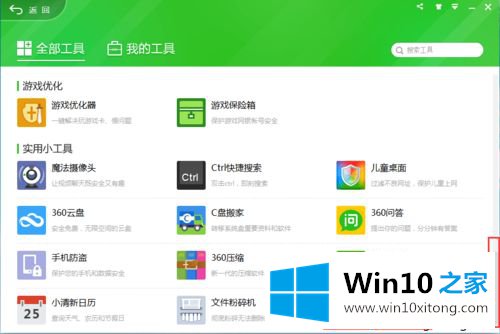
3、添加“U盘鉴定器”以后,此时会弹出“未检测到U盘,请插入U盘后开始鉴定”提示,此时我们需要插入U盘;
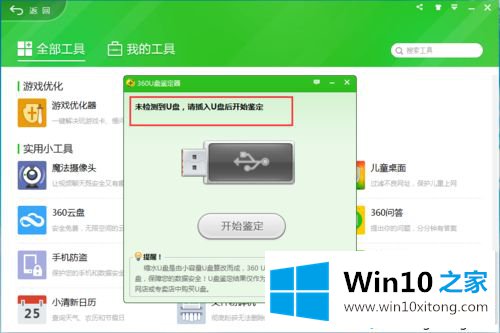
4、插入U盘,选择“开始鉴定”;
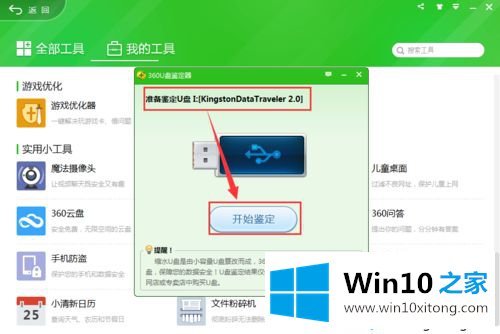
5、开始鉴定之前会弹出一个“嘉定风险提示”,鉴定中需要写U盘数据,建议鉴定前备份重要资料;
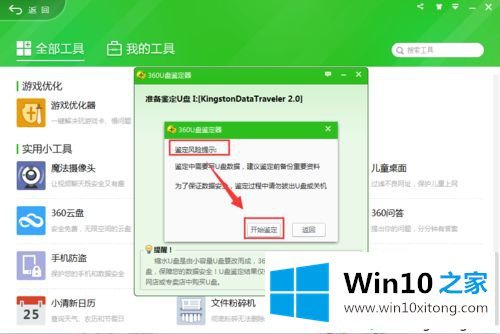
6、鉴定完成。
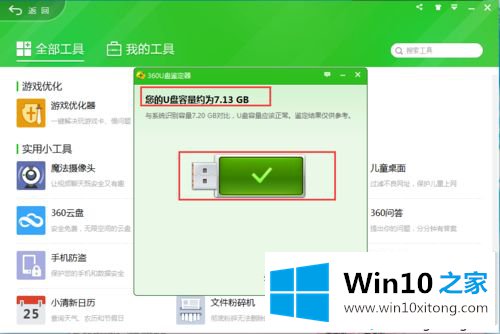
以上五个步骤就是win10系统360安全卫士U盘鉴定器的使用方法,看完教程之后,我们就知道怎么使用360安全卫士U盘鉴定器了。
上面的内容就是和大家说的win10系统360安全卫士U盘鉴定器的处理手法,我们由衷的感谢你对本站的支持。